
Со временем системный диск, на котором установлена Windows, забивается. Мало кто осознает, сколько всевозможных логов и ненужных файлов оставляют после себя каждый посещенный ресурс, каждая запущенная утилита или установленный апдейт.
Рассказываем, какие файлы и папки можно удалить, не сломав при этом компьютер. Эта заметка в первую очередь пригодится владельцам ультрабуков с малым объемом памяти.
Временные файлы Windows
- Путь: C:\Windows\Temp
Здесь хранятся разные данные, которые Windows в одно время использовала для оптимизации своей работы, но потом в них пропала надобность. Как правило, система самостоятельно наполняет и очищает эту папку, однако если у вас недостаточно места на диске и вам нужно его срочно освободить, смело удаляйте все файлы из папки Temp.
Если там будет находиться что-то важное, тогда система снова загрузит эти файлы, когда обнаружит, что они отсутствуют.
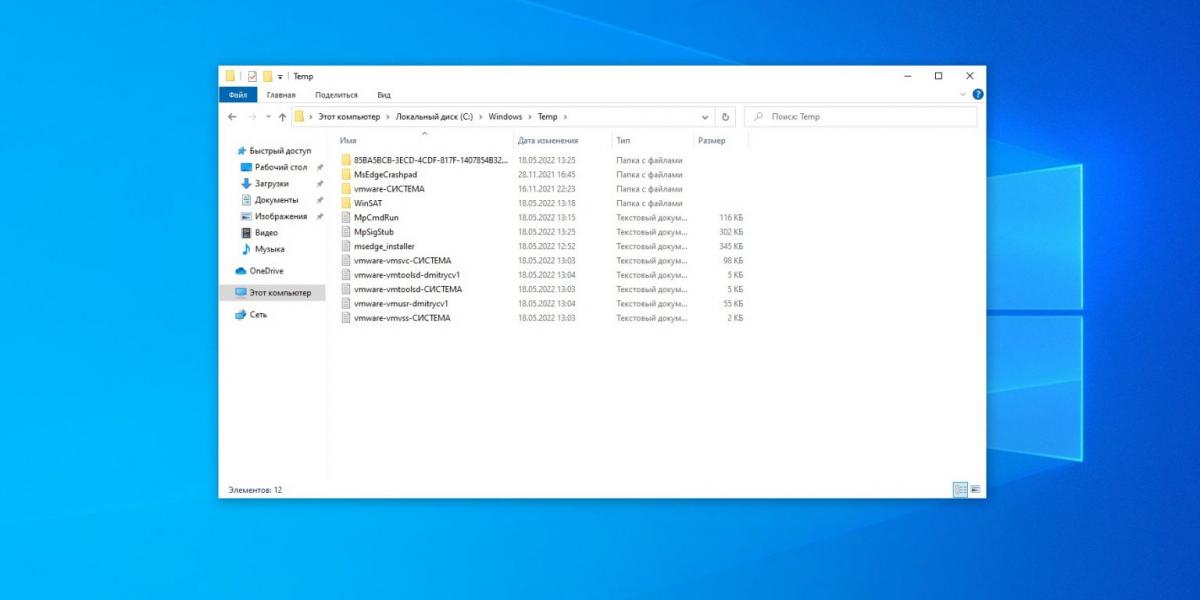
Файл гибернации
- Путь: C:\hiberfil.sys
Windows сохраняет в этот файл содержимое оперативной памяти ПК, когда он переходит в режим глубокого сна – гибернации. Это полезно для ноутбуков и тех девайсов, которые нужно часто включать и выключать.
Однако если вы не используете спящий режим, файл гибернации вам никакой пользы не несет. Чтобы удалить его:
- Выполните комбинацию Win + X и кликните в появившемся меню пункт "Windows PowerShell (администратор)".
- Введите команду "powercfg.exe /hibernate off".
- Перезагрузитесь – и система избавиться от лишних файлов самостоятельно.
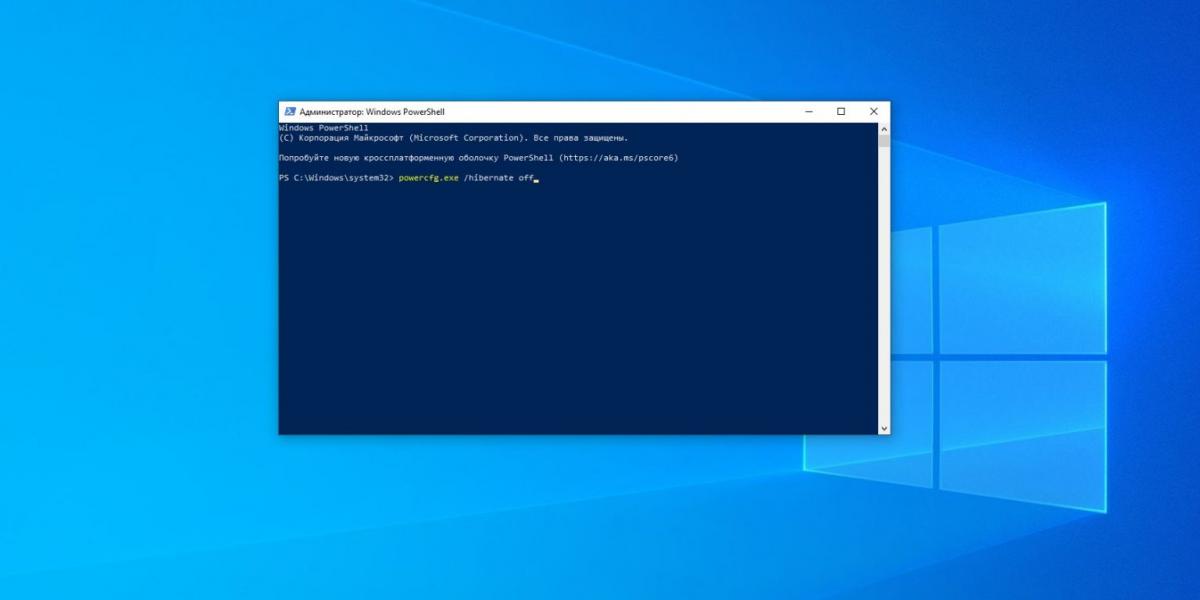
Папка Windows.old
- Путь: C:\Windows.old
Всякий раз, когда вы обновляетесь до свежей версии Windows, предыдущая версия сохраняется в папке Windows.old. Это нужно для того, чтобы в случае чего откатится до старой версии.
Однако если вам хорошо живется с текущей версией системы и все работает без нареканий, можно спокойно избавляться от этой папки. Порядок действий аналогичен с "гибернацией", но в данном случае необходимая команда – rd /s /q c:windows.old.
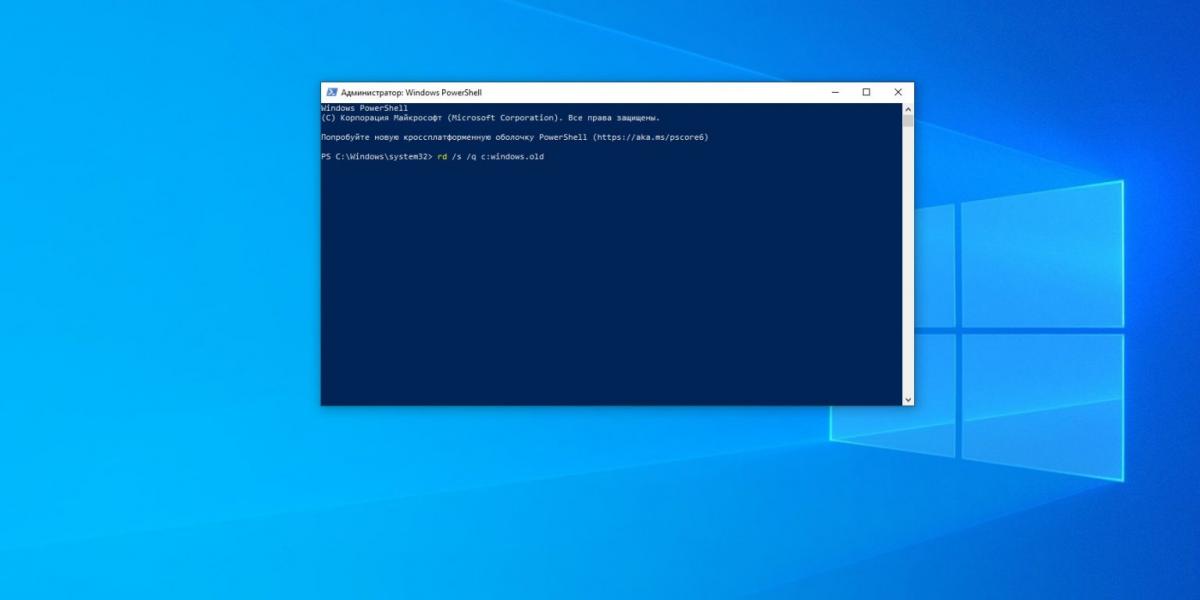
LiveKernelReports
- Путь: C:\Windows\LiveKernelReports
В этой папке содержатся отчеты ошибок в системе, которые ведет Windows. Папка сама по себе полезная, но если ваш компьютер работает без нареканий и проблем с ним не возникает, надобности в ней как таковой нет.
Поэтому спокойно выделяйте в папке LiveKernelReports файлы в формате DMP (остальное не трогайте) и сносите их.
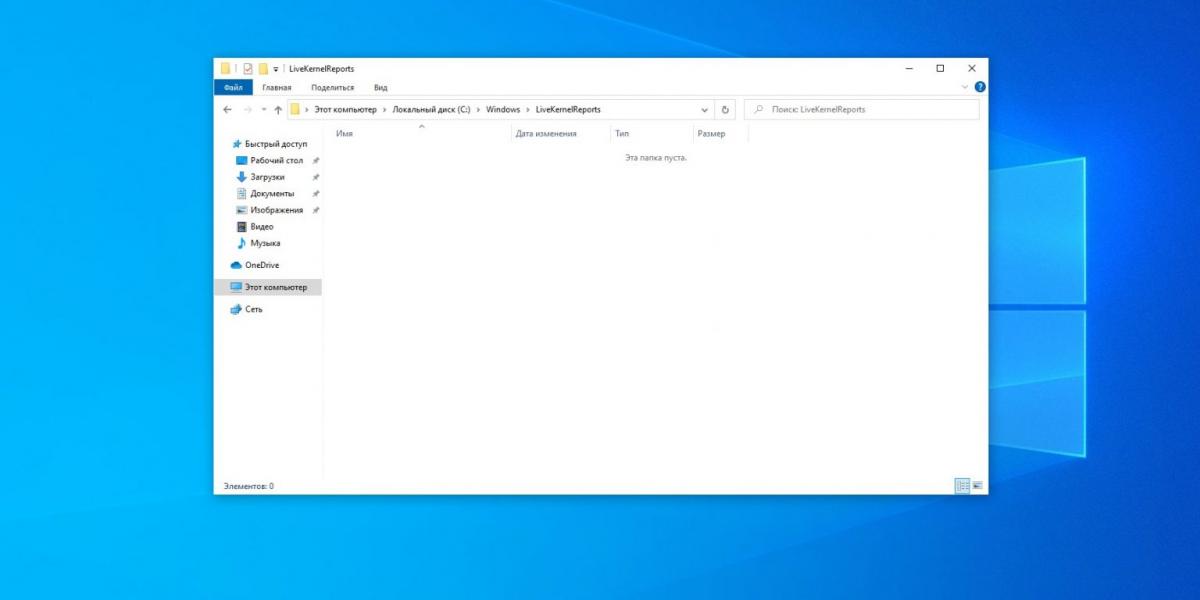
SoftwareDistribution
- Путь: C:\Windows\SoftwareDistribution
Все обновления Windows загружаются в эту папку перед установкой. Как правило, она заполняется и аннулируется без участия пользователя.
Впрочем, бывают случаи, что апдейты системы зависают и перестают устанавливаться должным образом. В результате прогресс обновления стопорится, а SoftwareDistribution распухает порой до гигабайтов.
Нажмите комбинацию Win + X и кликнете в появившемся меню пункт "Windows PowerShell (администратор)". Введите команды ниже в хронологической последовательности, нажимая после каждой Enter:
- net stop wuauserv
- net stop cryptSvc
- net stop bits
- net stop msiserver
Эти команды остановят службу обновления, чтобы она не мешала удалению папку. Далее откройте SoftwareDistribution, сотрите все содержимое и снова запустите в PowerShell команды:
- net start wuauserv
- net start cryptSvc
- net start bits
- net start msiserver
После этого обновление перестанет зависать.
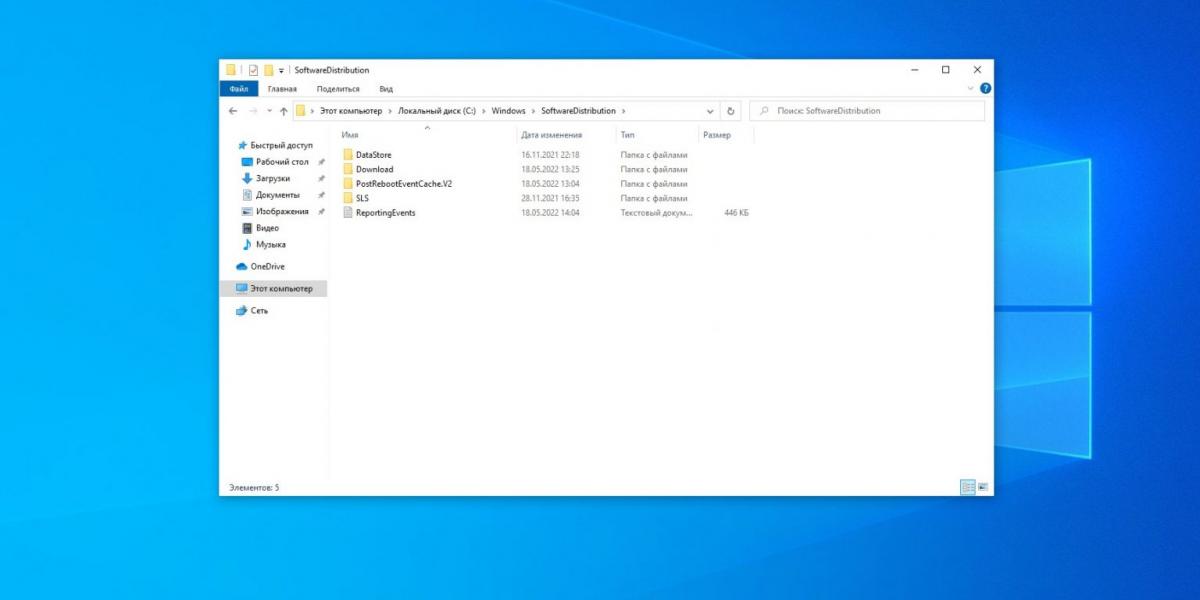
Ранее УНИАН писал о главных фишках платной подписки в Telegram, а также пытался разобраться, стоит ли за это платить.
Также мы делились полезной информацией относительно VPN. В период войны следует защитить себя и в информационном поле, особенно жителям временно захваченных территорий.

